Het probleem 'Nvidia-configuratiescherm gaat niet openen' op Windows 10 oplossen
Bijgewerkt Januari 2023: Krijg geen foutmeldingen meer en vertraag je systeem met onze optimalisatietool. Haal het nu op - > deze link
- Download en installeer de reparatietool hier.
- Laat het uw computer scannen.
- De tool zal dan repareer je computer.
�\xBF
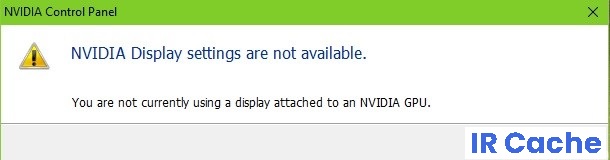
Voor systemen met een NVIDIA grafische kaart is het NVIDIA Control Panel essentieel. Hiermee kunt u in het controlesysteem van uw kaart komen en de prestaties op systeemniveau aanpassen.
Als dit paneel niet beschikbaar is, heeft u mogelijk een probleem: u loopt optimalisatie, aanpassing en mogelijke prestatieverbeteringen mis. Het geeft ook aan dat er iets mis is met je NVIDIA-instellingen of het systeem zelf.
Belangrijke opmerkingen:
U kunt nu pc-problemen voorkomen door dit hulpmiddel te gebruiken, zoals bescherming tegen bestandsverlies en malware. Bovendien is het een geweldige manier om uw computer te optimaliseren voor maximale prestaties. Het programma herstelt veelvoorkomende fouten die kunnen optreden op Windows-systemen met gemak - geen noodzaak voor uren van troubleshooting wanneer u de perfecte oplossing binnen handbereik hebt:
- Stap 1: Downloaden PC Reparatie & Optimalisatie Tool (Windows 11, 10, 8, 7, XP, Vista - Microsoft Gold Certified).
- Stap 2: Klik op "Start Scan" om problemen in het Windows register op te sporen die PC problemen zouden kunnen veroorzaken.
- Stap 3: Klik op "Repair All" om alle problemen op te lossen.
Dus, hoe open je het NVIDIA-configuratiescherm? Lees verder om erachter te komen.
Wat veroorzaakt het probleem "Nvidia-configuratiescherm wil niet openen"?

Een van de belangrijkste redenen waarom het Nvidia-configuratiescherm niet wordt geopend, is omdat uw computer defecte of verouderde videokaartstuurprogramma's gebruikt. Het paneel werkt alleen als u een Nvidia-videokaart met correcte en werkende stuurprogramma's op uw computer hebt geïnstalleerd.
De QuickStart-functie in Windows 10 verkort de opstarttijd van uw computer en zorgt voor een sneller opstartproces. Hiervoor moet echter een prijs worden betaald. Sommige programma's, waaronder het Nvidia-configuratiescherm, werken mogelijk niet correct als deze functie is ingeschakeld.
Er moeten verschillende services op uw computer worden uitgevoerd om het Nvidia-configuratiescherm te laten werken. Normaal gesproken start uw computer deze services automatisch wanneer u hem aanzet. Het is echter mogelijk dat deze services om de een of andere reden niet meer werken, waardoor u het Nvidia-configuratiescherm niet kunt openen.
Hoe het probleem "Nvidia-configuratiescherm wil niet openen" op te lossen?
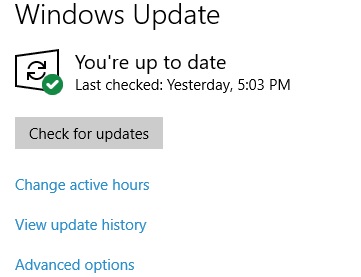
Voer een Windows-update uit
- Druk op de Windows + I-toetsen om de toepassing Instellingen te openen.
- Ga naar het gedeelte "Update en beveiliging".
- Klik in het rechterdeelvenster op de knop Controleren op updates.
- Als er updates beschikbaar zijn, worden deze automatisch gedownload en op de achtergrond geïnstalleerd wanneer u uw computer opnieuw opstart.
Schakel de antivirussoftware tijdelijk uit
- Klik op de Start-knop, typ Beveiliging en selecteer Windows-beveiliging in de resultaten.
- Selecteer Virus- en bedreigingsbeveiliging.
- Als u geen antivirussoftware van derden hebt geïnstalleerd, kunt u Windows Defender-beveiliging uitschakelen.
- In dit geval kunt u op App openen klikken en uw antivirusprogramma uitschakelen in het menu.
- In Avast kunt u bijvoorbeeld de beveiliging uitschakelen in het menu Beveiliging en vervolgens Basisschilden.
De snelstartoptie in Windows uitschakelen
- Druk op de Windows + S-toets, typ Energiebeheer en selecteer vervolgens Energie- en stand-byopties in het menu.
- Zoek het gedeelte Verwante opties en klik op Geavanceerde energiebeheeropties.
- Het venster Energiebeheer wordt geopend. Selecteer in het linkermenu Select What Power Buttons Do.
- Klik op Instellingen wijzigen die momenteel niet beschikbaar zijn.
- Haal het vinkje weg bij Snel opstarten inschakelen (aanbevolen) en klik op Wijzigingen opslaan.
Installeer het stuurprogramma opnieuw via de NVIDIA GeForce Experience
- Open de NVIDIA GeForce-ervaring.
- Ga nu naar het gedeelte Driver.
- Selecteer de optie Stuurprogramma opnieuw installeren, selecteer de componenten en klik op Installeren.
- Volg de instructies op het scherm om het herinstallatieproces te voltooien.
- Controleer na het opnieuw installeren van het stuurprogramma of het probleem aanhoudt.
Update uw stuurprogramma's
- Klik met de rechtermuisknop op Start en selecteer Apparaatbeheer.
- Klik met de rechtermuisknop op uw NVIDIA-stuurprogramma en selecteer Stuurprogramma bijwerken.
- Als er een driver-update beschikbaar is, zal de wizard de driver automatisch installeren; anders is uw stuurprogramma al bijgewerkt.
- Start je computer opnieuw op.
Veelgestelde Vragen
Waarom kan ik het Nvidia-configuratiescherm niet openen?
Als u het NVIDIA-configuratiescherm op uw computer niet kunt openen, ligt het probleem mogelijk bij uw stuurprogramma's. Om dit probleem op te lossen, moet u uw NVIDIA-stuurprogramma's bijwerken. Ga naar de website van de fabrikant en download de nieuwste stuurprogramma's voor uw videokaart. Installeer ze op uw computer en het probleem zal worden opgelost.
Hoe activeer ik het Nvidia-configuratiescherm?
- Klik met de rechtermuisknop op uw Windows-bureaublad en selecteer vervolgens NVIDIA-configuratiescherm in het contextmenu.
- Selecteer Configuratiescherm in het menu Start van Windows en dubbelklik vervolgens op het pictogram NVIDIA Configuratiescherm in het Configuratiescherm.
Wat moet ik doen als het bedieningspaneel niet opent?
- Voer een malwarescan uit.
- Probeer het Configuratiescherm in de Veilige modus te openen.
- Probeer het te openen met Verkenner.
- Voer sfc /scannow uit.
- Controleer en stel de bestandskoppeling in voor de bestanden van het configuratiescherm.

